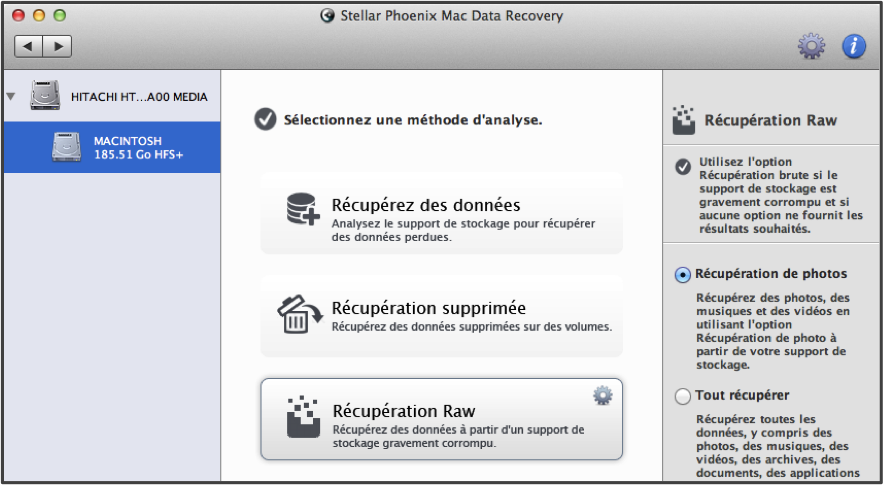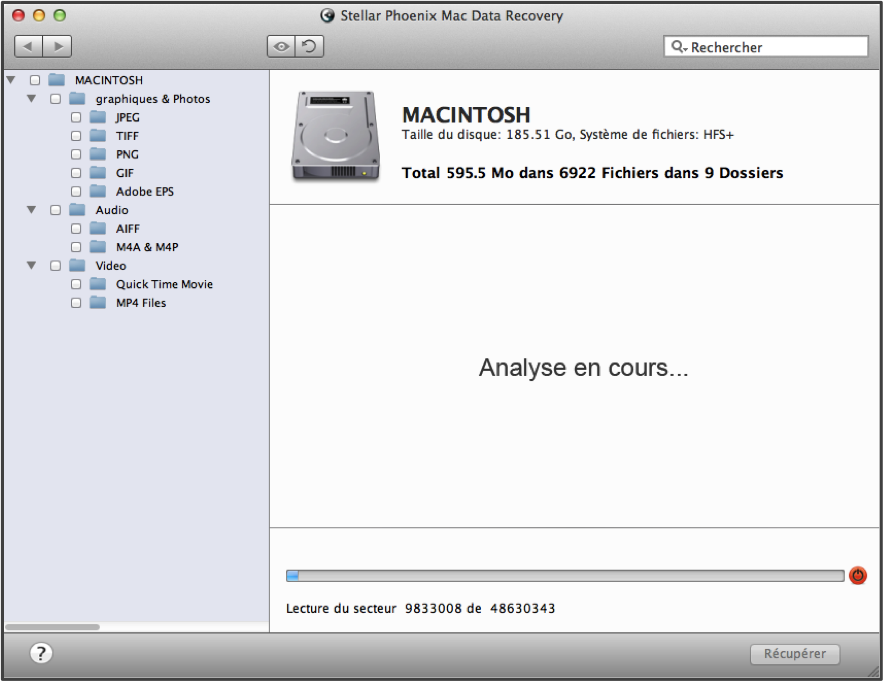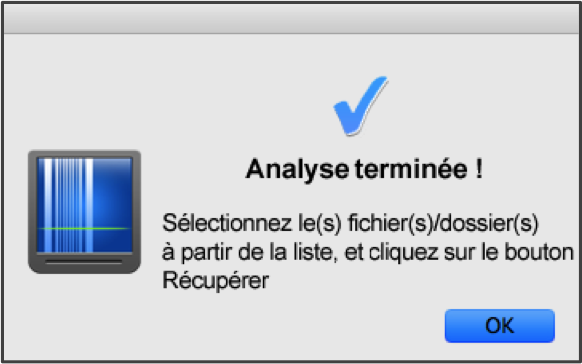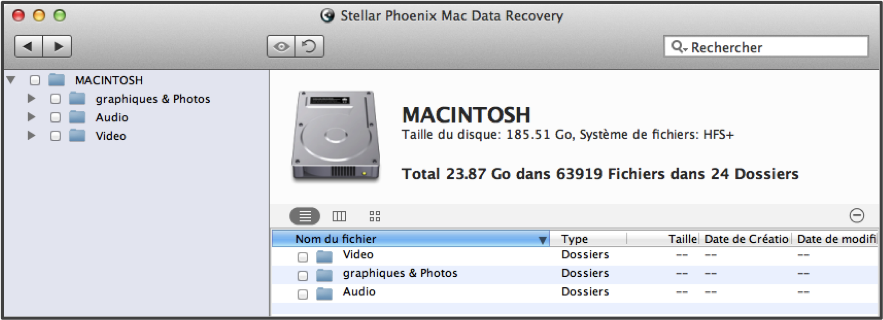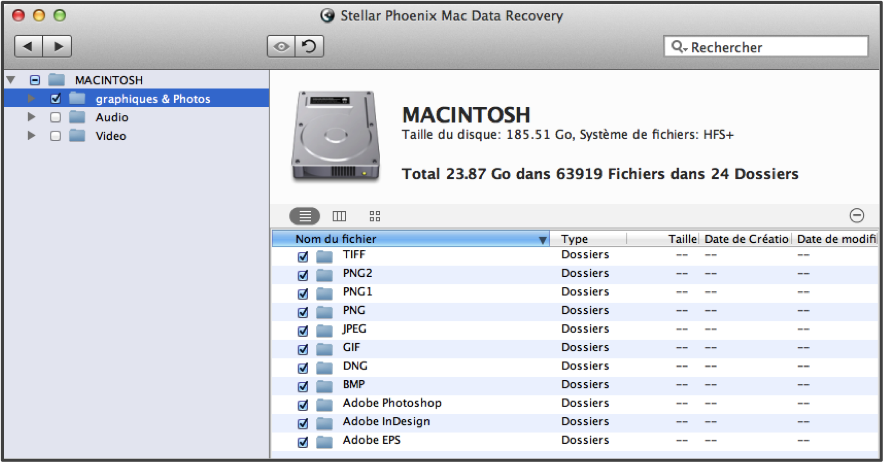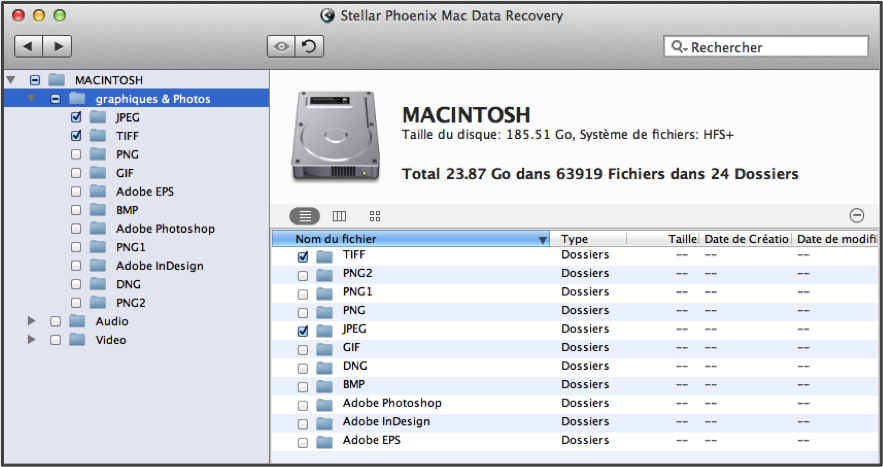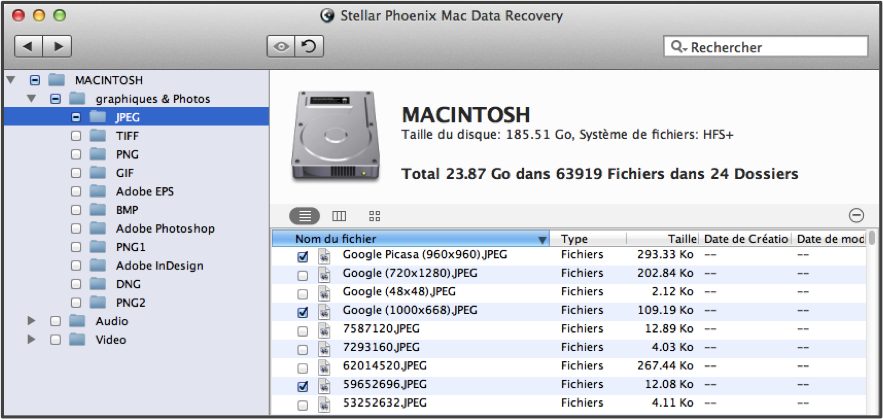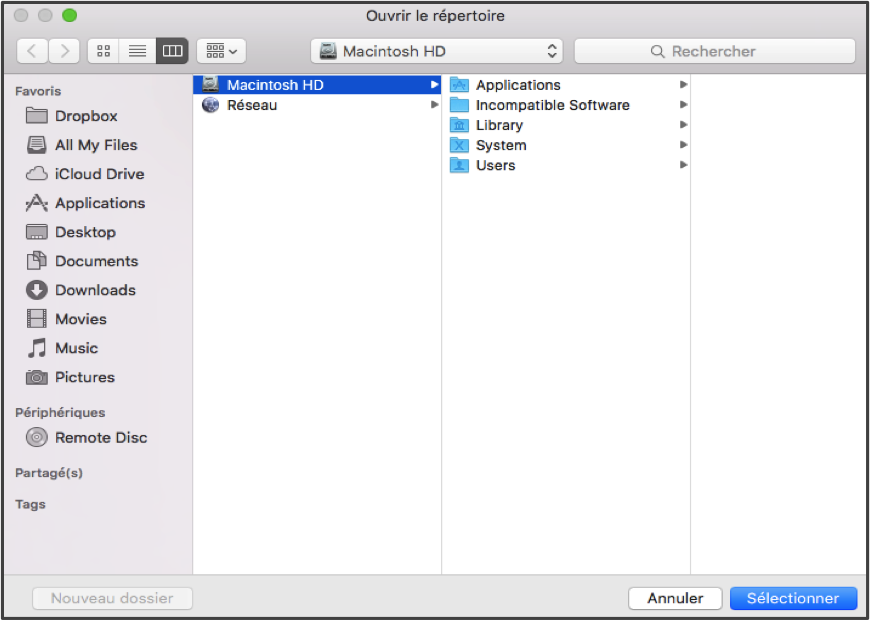Récupération de photos sur Mac
Vous avez besoin d’un utilitaire facile à utiliser pour la récupération de photos sur votre Mac?
Cela nous est tous arrivé, au moins une fois : soit nos photos sont effacées accidentellement, soit elles sont perdues à cause d’une catastrophe imprévisible comme la corruption d’un disque dur ou une coupure de courant soudaine. Quelle qu’en soit la raison, la perte de ces images et souvenirs importants peut sembler une terrible catastrophe ! Cependant, ne craignez rien car ces éléments sont récupérables quand vous utilisez un utilitaire fiable de récupération de photos.
Le logiciel Mac Data Recovery de Stellar Phoenix fournit une interface conviviale avec une bonne combinaison de fonctions pour une récupération de photos rapide et fiable. Tout ce que vous avez à faire, c’est de télécharger la version Mac et de l’installer. En quelques minutes, vous pourrez localiser les photos supprimées d’un volume sélectionné sur un disque dur Mac et les restaurer avec facilité. Cet utilitaire est compatible avec les ordinateurs Mac suivants:
- Air
- iMac
- MacBook Pro
- Mac Pro
- Mac Mini
Mac Data Recovery de Stellar Phoenix peut, au besoin, récupérer les photos sur votre disque dur principal ou même sur des périphériques externes. Pour une simple récupération de photos, tout ce dont vous avez besoin c’est d’ouvrir l’utilitaire, choisir la méthode de récupération appropriée et laisser l’utilitaire faire son travail.
Récupérez vos photos en 5 étapes simples
Après l’installation, effectuez les étapes suivantes pour sauver vos photos d’une suppression permanente.
Étape 1: Cliquez sur Lancer une nouvelle analyse pour sélectionner un lecteur en vue de son analyse et de sa récupération.
Sélectionnez ensuite un disque dur source à faire analyser par l’utilitaire Mac Data Recovery. Dans ce tutoriel, nous utiliserons Macintosh HD, comme indiqué dans l’exemple ci-dessous:
Étape 2: Ensuite, vous aurez besoin de cliquer sur Récupération Raw puis sélectionner l’option Récupération de photos. C’est la meilleure option pour récupérer des photos perdues ou effacées sur un Mac.
Remarque: Chaque fois que vous faites un changement sur votre Mac, il y a une chance que vos données effacées soient écrasées. Pour vous assurer que vos photos soient récupérables, arrêtez immédiatement de travailler sur le Mac et effectuez le processus de récupération avec cet utilitaire.
À ce stade, l’analyse n’a pas encore commencé. Il vous faudra cliquer sur le bouton Débuter l’analyse, en bas de l’écran, pour commencer à chercher les photos récupérables.
Il faudra un certain temps à l’analyse pour se terminer. Le temps requis dépend de la taille du support source analysé. Pendant ce processus, l’utilitaire ressemblera à la capture d’écran ci-dessous.
Vous pouvez interrompre ce processus à tout moment, en cliquant sur le bouton d’arrêt d’analyse qui est le cercle rouge, près de la barre de progression.
Un message de confirmation s’affichera pour montrer que l’analyse a été effectuée avec succès. Vous devez cliquer sur OK pour fermer ce message et commencer à sélectionner les éléments en vue de leur récupération.
Étape 3: Ensuite, vous devez sélectionner les photos, les types de fichiers ou tous les éléments trouvés en vue de leur récupération. Les résultats de l’analyse sont affichés dans une arborescence et sont classés dans des répertoires, selon le type de média et de format.
Quand vous effectuez une récupération de photos avec l’utilitaire Mac Data Recovery, vous avez trois options pour sélectionner des fichiers:
- Choisir toutes les photos trouvées par l’utilitaire.
- Sélectionner des types de photos spécifiques (JPEG, TIFF, PNG, etc.).
- Sélectionner des éléments un par un, en vue de leur récupération.
Utilisez l’arborescence pour naviguer entre les éléments trouvés et cocher la case près de tout fichier ou répertoire que vous voulez récupérer. Pour récupérer toutes les photos, mettez simplement une coche dans le répertoire Graphique & Photos, comme il est indiqué ci-dessous:
(Ou) Sélectionnez des formats spécifiques en cochant la case située à côté de chaque format, sur le côté droit de l’application. Par exemple, si vous voulez récupérer uniquement les fichiers JPEG et TIFF, il vous faut cocher ces deux dossiers dans le répertoire Graphiques & Photos.
Vous pouvez aussi choisir chaque fichier individuellement, en cliquant sur l’une des options de format photos comme JPEG puis cochez tous les fichiers voulus sur le côté droit de l’application. L’exemple suivant montre la sélection de plusieurs fichiers dans le répertoire JPEG.
Étape 4: Pour terminer de récupérer vos fichiers, vous devrez cliquer sur Récupérer. Vous trouverez le bouton Récupérer dans le coin en bas à droite de l’application.
Étape 5: Avant de pouvoir enregistrer les photos récupérées, vous devez choisir un emplacement sur votre Mac. Cet emplacement sera utilisé pour stocker un répertoire appelé « Racine », qui est automatiquement créé par l’utilitaire. Ceci fait, l’utilitaire Mac Data Recovery terminera le processus de récupération.
Donc vous avez eu une grosse catastrophe ou peut-être une petite, ce n’est pas grave tant que vous utilisez le bon utilitaire. Les photos effacées et perdues sont totalement récupérables sur votre Mac ! Tout ce que vous avez à faire est d’effectuer les étapes suivantes avec Mac Data Recovery de Stellar Phoenix :
1. Choisissez un support média à analyser.
2. Sélectionnez une méthode de récupération.
3. Attendez que l’analyse localise les fichiers disponibles.
4. Cochez la case près de chaque photo ou répertoire désirés.
5. Choisissez un emplacement d’enregistrement et laissez l’utilitaire faire le reste.
Il est très facile de vous énerver en pensant que vos photos sont tout simplement perdues. Cependant, si vous réagissez rapidement et utilisez le logiciel Mac Data Recovery de Stellar Phoenix, cela devient un problème simple à résoudre !